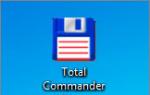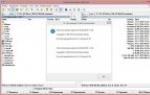वीपीएन कनेक्शन के लिए कार्यक्रम. हम तृतीय-पक्ष प्रोग्राम का उपयोग करके एक वीपीएन सर्वर बनाते हैं। आपको वीपीएन कनेक्शन की आवश्यकता क्यों है? कार्यक्रम के साथ कार्य करना
स्थानीय नेटवर्क अब वे कुछ असामान्य नहीं हैं, जैसा कि उनकी रचना के आरंभ में था। ऐसे नेटवर्क के फायदे स्पष्ट हैं। एकल स्थानीय नेटवर्क से जुड़े कंप्यूटरों के उपयोगकर्ताओं के पास साझा फ़ाइलों और फ़ोल्डरों तक पहुंच होगी और वे आसानी से आवश्यक जानकारी का आदान-प्रदान कर सकते हैं, दस्तावेज़ संपादित कर सकते हैं, कमांड मोड का उपयोग करने वाले गेम खेल सकते हैं, आदि। हालांकि, यह केवल उन कंप्यूटरों पर लागू होता है जो तारों का उपयोग करके आपस में जुड़े हुए हैं। और काफी बड़ी मात्रा में "लोहा" उपकरण। और जब कंप्यूटर एक दूसरे से काफी दूर हों तो क्या करें? यहीं पर वर्चुअल लोकल एरिया नेटवर्क बनाने के लिए सॉफ्टवेयर उत्पाद बचाव में आते हैं। उनमें से, अक्सर पूरी तरह से मुफ्त कार्यक्रम होते हैं। स्थानीय नेटवर्क बनाने और उसे अपने कंप्यूटर पर इंस्टॉल करने के लिए मुफ़्त सॉफ़्टवेयर डाउनलोड करना अब कोई समस्या नहीं है। जैसा कि वे कहते हैं, एक इच्छा होगी। ऐसे अनुप्रयोगों के स्थानीय नेटवर्क के लिए मुफ्त बर्नआउट के बीच, दो मुख्य प्रकारों को प्रतिष्ठित किया जा सकता है। पहला प्रकार आपको एक वर्चुअल प्राइवेट नेटवर्क इस तरह बनाने की अनुमति देता है कि कंप्यूटरों में से एक सर्वर के रूप में कार्य करेगा। और यहां आप ऐसे प्रोग्राम भी शामिल कर सकते हैं जो कंप्यूटर को मुख्य सर्वर के रूप में वैकल्पिक रूप से उपयोग करते हैं। इस मामले में, डेटा विनिमय पी2पी (पीयर-टू-पीयर) प्रौद्योगिकियों का उपयोग करके किया जाता है, अर्थात सार्वभौमिक बिटटोरेंट प्रोटोकॉल का उपयोग करके। दूसरे प्रकार में ऐसे प्रोग्राम शामिल हैं जहां केंद्रीय सर्वर की भूमिका सॉफ़्टवेयर निर्माता के रिमोट सर्वर द्वारा निभाई जाती है। यहां आपको केवल निर्माता की वेबसाइट पर पंजीकरण करना होगा। यदि हम इस प्रकार के मुफ्त कार्यक्रमों के बारे में बात करते हैं, तो, भुगतान किए गए समकक्षों की तुलना में, वे आपको लगभग एक दर्जन कंप्यूटर या खातों के कनेक्शन के साथ नेटवर्क बनाने की अनुमति देते हैं। यह स्पष्ट है कि भुगतान किए गए एनालॉग कई सौ कंप्यूटरों को जोड़कर भी नेटवर्क बना सकते हैं। हालाँकि, घरेलू उपयोग या छोटे कार्यालयों के लिए, 15-20 उपयोगकर्ता बिल्कुल पर्याप्त हैं। यह कहा जाना चाहिए कि ऐसे अनुप्रयोगों का उपयोग करके बनाए गए नेटवर्क में पारंपरिक वायर्ड नेटवर्क की सभी क्षमताएं होती हैं। और सेटअप, ज्यादातर मामलों में, बहुत समान है। ऐसे प्रोग्रामों में अंतर यह भी हो सकता है कि कभी-कभी एक कंप्यूटर केवल एक विशिष्ट आईपी पते से बंधा होता है। कुछ अन्य मामलों में, एक आईपी पता स्वचालित रूप से निर्दिष्ट किया जा सकता है। ऐसे नेटवर्क में काम करने के लिए केवल कंप्यूटर पर इंस्टॉल प्रोग्राम की जरूरत होगी। कुछ मुफ़्त निजी वर्चुअल नेटवर्क सॉफ़्टवेयर आपको जैबर खातों जैसे कई त्वरित दूतों के लॉगिन क्रेडेंशियल का उपयोग करने की भी अनुमति देते हैं। हालाँकि, ऐसे कार्यक्रमों की क्षमताएँ एक-दूसरे से काफी मिलती-जुलती हैं। कुछ अतिरिक्त सुविधाएँ भिन्न हो सकती हैं, जैसे अंतर्निहित चैट की उपस्थिति या लघु पाठ संदेशों के आदान-प्रदान की क्षमता। ऐसा लगता है कि वर्चुअल नेटवर्क आज भी बेहतर हैं, क्योंकि वे आपको दुनिया के विभिन्न हिस्सों में भी कंप्यूटरों को एक नेटवर्क में संयोजित करने की अनुमति देते हैं। हमारी साइट पर आप स्थानीय नेटवर्क बनाने के लिए सबसे आधुनिक कार्यक्रम डाउनलोड कर सकते हैं।
अधिक से अधिक कैफे, होटल और अन्य सार्वजनिक स्थान अपने स्वयं के वाई-फाई नेटवर्क प्राप्त कर रहे हैं। लेकिन असुरक्षित ट्रैफ़िक का उपयोग करके, डिवाइस मालिक अपने स्वयं के डेटा की सुरक्षा को खतरे में डालते हैं। इसलिए निजी नेटवर्क की प्रासंगिकता भी बढ़ती जा रही है। अपनी सुरक्षा के लिए आप एक वीपीएन कनेक्शन बना सकते हैं। यह क्या है और इसे विंडोज 7 में ठीक से कैसे कॉन्फ़िगर करें, इसके बारे में हमारा लेख पढ़ें।
वीपीएन कनेक्शन क्या है और आपको इसकी आवश्यकता क्यों है?
इस तकनीक का तात्पर्य एक असुरक्षित नेटवर्क के शीर्ष पर निर्मित एक सुरक्षित नेटवर्क से है। वीपीएन क्लाइंट, सार्वजनिक नेटवर्क का उपयोग करके, विशेष प्रोटोकॉल के माध्यम से वीपीएन सर्वर से जुड़ता है। सर्वर अनुरोध प्राप्त करता है, क्लाइंट को प्रमाणित करता है, और फिर डेटा प्रसारित करता है। यह क्रिप्टोग्राफी के माध्यम से प्रदान किया जाता है।
वीपीएन सुविधाएँ आपको निम्नलिखित उद्देश्यों के लिए इसका उपयोग करने की अनुमति देती हैं:
- अपना असली आईपी छुपाएं और गुमनाम हो जाएं।
- किसी ऐसे नेटवर्क से फ़ाइल डाउनलोड करें जहां उपयोगकर्ता के देश के आईपी पते तक पहुंच प्रतिबंधित है (यदि आप उस देश के आईपी पते का उपयोग करते हैं जिसके पास इस नेटवर्क तक पहुंच है।
- प्रेषित डेटा का एन्क्रिप्शन।
कनेक्शन कैसे स्थापित करें?
वीडियो: वीपीएन बनाना और कॉन्फ़िगर करना
संभावित त्रुटियाँ और समस्याओं को हल करने के तरीके
400 गलत अनुरोध
- फ़ायरवॉल या अन्य प्रोग्राम को बंद करें जो नेटवर्क पर सुरक्षा और गतिविधियों को प्रभावित करता है।
- आप जिस ब्राउज़र का उपयोग कर रहे हैं उसके संस्करण को अपडेट करें या किसी भिन्न ब्राउज़र का उपयोग करें।
- वह सब कुछ हटा दें जो ब्राउज़र डिस्क पर लिखता है: सेटिंग्स, प्रमाणपत्र, सहेजी गई फ़ाइलें, और बहुत कुछ।
611, 612
- अपने कंप्यूटर को पुनरारंभ करें और जांचें कि स्थानीय नेटवर्क काम कर रहा है या नहीं। यदि इससे समस्या का समाधान नहीं होता है, तो तकनीकी सहायता सेवा को कॉल करें।
- सिस्टम प्रदर्शन बढ़ाने के लिए कुछ प्रोग्राम बंद करें।
629
फ़ायरवॉल सेटिंग्स की जाँच करें. अंतिम उपाय के रूप में, आप इसे अक्षम कर सकते हैं, लेकिन यह अवांछनीय है, क्योंकि इससे सुरक्षा का स्तर कम हो जाएगा।
630
नेटवर्क एडेप्टर ड्राइवरों को पुनर्स्थापित करें।
650
- जांचें कि क्या "लोकल एरिया कनेक्शन" काम कर रहा है।
- नेटवर्क कार्ड या नेटवर्क केबल में कोई समस्या है.
738
- यह संभव है कि उपयोगकर्ता नाम और पासवर्ड घुसपैठियों द्वारा चुरा लिए गए हों।
- "त्रिशंकु" सत्र. कुछ मिनटों के बाद, पुनः कनेक्ट करने का प्रयास करें।
752
- स्थानीय फ़ायरवॉल गलत तरीके से कॉन्फ़िगर किया गया है।
- परिवर्तित एक्सेस विशेषताएँ (वीपीएन सर्वर पते के बजाय अंतर्राष्ट्रीय फ़ोन नंबर)।
789
वीपीएन कनेक्शन सेटिंग्स खोलें, "नेटवर्क" टैब पर जाएं और उपलब्ध वीपीएन प्रकारों में से "स्वचालित" या "प्वाइंट-टू-प्वाइंट टनलिंग प्रोटोकॉल (पीपीटीपी)" चुनें। फिर पुनः कनेक्ट करें.
800
केबल, राउटर या राउटर क्षतिग्रस्त हो सकता है। यदि वे क्रम में हैं, तो आपको निम्नलिखित की जाँच करनी होगी:
- LAN कनेक्शन गुण.शायद वे खो गये या हटा दिये गये। आपको वीपीएन कनेक्शन के गुणों को खोलने की जरूरत है, "इंटरनेट प्रोटोकॉल संस्करण 4 (टीसीपी / आईपीवी 4)" का चयन करें और इसके गुणों को खोलें। फिर मापदंडों की शुद्धता की जांच करें: आईपी पता, सबनेट मास्क, डिफ़ॉल्ट गेटवे। एक नियम के रूप में, वे इंटरनेट से जुड़ने के लिए प्रदाता के अनुबंध में निर्दिष्ट हैं। वैकल्पिक रूप से, आप "स्वचालित रूप से एक आईपी पता प्राप्त करें" और "DNS सर्वर पता स्वचालित रूप से प्राप्त करें" के बगल में स्थित बक्सों को चेक कर सकते हैं।
- यदि राउटर या राउटर का उपयोग किया जाता है, तो डिफ़ॉल्ट गेटवे फ़ील्ड 192.168.0.1 (192.168.0.1) है।इसके बारे में अधिक जानकारी राउटर के निर्देशों में वर्णित है। यदि यह निश्चित रूप से ज्ञात है कि एक्सेस प्वाइंट का डिफ़ॉल्ट गेटवे 192.168.0.1 या 192.168.1.1 है, तो आईपी पते 192.168.0.100 (192.168.1.100) और उच्चतर की सीमा में हैं।
- आईपी एड्रेस विरोध (मॉनिटर आइकन पर ट्रे में एक पीला विस्मयादिबोधक चिह्न है)।इसका मतलब है कि स्थानीय नेटवर्क पर समान आईपी पते वाला एक कंप्यूटर है। यदि कोई राउटर नहीं है, लेकिन कोई विरोध है, तो प्रदाता के साथ समझौते में निर्दिष्ट नहीं किए गए आईपी पते का उपयोग किया जाता है। इस स्थिति में, आपको आईपी पता बदलना होगा।
- सबनेट मास्क या DNS सर्वर में समस्याएँ हो सकती हैं।उन्हें अनुबंध में निर्दिष्ट किया जाना चाहिए। जहां राउटर का उपयोग किया जाता है, DNS अक्सर डिफ़ॉल्ट गेटवे के समान होता है।
- नेटवर्क कार्ड बंद हो गया है या जल गया है।डिवाइस की जांच करने के लिए, आपको "स्टार्ट" पर क्लिक करना होगा, "रन" टूल का चयन करना होगा और लाइन में एमएमसी देवएमजीएमटी.एमएससी दर्ज करना होगा। खुलने वाली विंडो में, "नेटवर्क एडेप्टर" पर क्लिक करें। यदि यह बंद है (क्रॉस आउट), तो आपको इसे शुरू करने की आवश्यकता है। यदि कार्ड चालू नहीं होता है, तो इसका मतलब है कि यह जल गया है या स्लॉट छोड़ दिया है (दूसरा विकल्प केवल तभी संभव है जब कार्ड मदरबोर्ड में नहीं बनाया गया हो)। यदि कार्ड काम करता है तो उसे बंद कर दें और दोबारा शुरू करें। अंतिम उपाय के रूप में, आप नेटवर्क कार्ड को कॉन्फ़िगरेशन से हटा सकते हैं और "अपडेट हार्डवेयर कॉन्फ़िगरेशन" आइकन पर क्लिक कर सकते हैं। सिस्टम नेटवर्क कार्ड ढूंढेगा और उसे इंस्टॉल करेगा।
- ग़लत वीपीएन सर्वर पता.इसे निर्देशों में सूचीबद्ध किया जाना चाहिए। यदि ऐसी कोई जानकारी नहीं है, तो आपको तकनीकी सेवा से संपर्क करने की आवश्यकता है। यदि इंटरनेट वीपीएन कनेक्शन के बिना काम करता है, तो प्रदाता की वेबसाइट पर जाएं और वीपीएन सर्वर का पता ढूंढें। यह या तो शाब्दिक (vpn.lan) या आईपी पते के रूप में हो सकता है। वीपीएन सर्वर पता देखने के लिए, आपको वीपीएन कनेक्शन के गुणों को खोलना होगा।
- मेरे व्यक्तिगत खाते में कोई पैसा नहीं है.
त्रुटि के बावजूद, यदि इसे स्वयं ठीक नहीं किया जा सकता है, तो आपको तकनीकी सहायता सेवा से संपर्क करना होगा।
स्वचालित प्रारंभ कैसे सक्षम करें?

आम बात हो गई है. सच है, कोई भी वास्तव में इस बारे में नहीं सोचता कि "वीपीएन, सेटअप, उपयोग, आदि" प्रकार की अवधारणा के पीछे क्या है। अधिकांश उपयोगकर्ता कंप्यूटर शब्दावली के चक्कर में न पड़कर मानक टेम्पलेट का उपयोग करना पसंद करते हैं। परन्तु सफलता नहीं मिली। आप ऐसे कनेक्शनों के ज्ञान से बहुत सारे लाभ प्राप्त कर सकते हैं, उदाहरण के लिए, ट्रैफ़िक या कनेक्शन की गति बढ़ाना आदि। आइए एक स्थिर कंप्यूटर टर्मिनल पर विंडोज ऑपरेटिंग सिस्टम के इंटरैक्शन के उदाहरण का उपयोग करके देखें कि वर्चुअल नेटवर्क से कनेक्शन वास्तव में क्या है। और मोबाइल डिवाइस पर Android.
वीपीएन क्या है
आइए इस तथ्य से शुरू करें कि बनाए जा रहे या उपयोग किए जा रहे कनेक्शन के सार को समझने के सामान्य सिद्धांत के बिना वीपीएन सेटअप असंभव है।
सरल शब्दों में, ऐसे नेटवर्क में हमेशा एक तथाकथित राउटर (वही राउटर) होता है, जो मौजूदा नेटवर्क से जुड़ने की कोशिश करने वाले कंप्यूटर या मोबाइल उपकरणों को स्थानीय क्षेत्र या इंटरनेट तक पहुंचने के लिए मानक अतिरिक्त आईपी पते प्रदान करता है।
उसी समय, एक वर्चुअल नेटवर्क जिसमें एक सक्रिय वीपीएन कनेक्शन सेटिंग होती है, एक अद्वितीय आंतरिक आईपी पते के असाइनमेंट के साथ इससे जुड़े किसी भी डिवाइस को मानता है। ऐसे पतों की सीमा सामान्य मानक में शून्य से मान 255 तक होती है।
सबसे दिलचस्प बात यह है कि इंटरनेट एक्सेस करते समय भी, जिस डिवाइस से अनुरोध किया गया है उसका बाहरी आईपी पता निर्धारित करना इतना आसान नहीं है। इसके कई कारण हैं, जिनकी चर्चा नीचे की जाएगी।
Android के लिए सबसे सरल वीपीएन सेटअप
वाई-फाई प्रकार के वायरलेस कनेक्शन का उपयोग करने वाले लगभग सभी वर्चुअल नेटवर्क एक ही सिद्धांत के अनुसार काम करते हैं - उपलब्ध सीमा से मुफ्त आईपी पते निर्दिष्ट करना। आश्चर्य की बात नहीं, किसी भी मोबाइल डिवाइस को उनसे आसानी से कनेक्ट किया जा सकता है (लेकिन केवल तभी जब वह उपयुक्त कनेक्शन प्रोटोकॉल का समर्थन करता हो)।

हालाँकि, आज एंड्रॉइड ओएस पर आधारित किसी भी स्मार्टफोन या टैबलेट में उनकी कार्यक्षमता में समान वाई-फाई कनेक्ट करने का विकल्प होता है। यदि डिवाइस इसके कवरेज क्षेत्र में है तो नेटवर्क का स्वचालित रूप से पता लगाया जाता है। केवल एक चीज जिसकी आपको आवश्यकता हो सकती है वह है पासवर्ड दर्ज करना। तथाकथित "साझा" (शेयर) के लिए पासवर्ड की बिल्कुल भी आवश्यकता नहीं होती है।

ऐसे में आपको अपने स्मार्टफोन या टैबलेट की मुख्य सेटिंग्स में जाकर इसे एक्टिवेट करना होगा। सिस्टम स्वयं डिवाइस से 100-300 मीटर की दूरी पर रेडियो मॉड्यूल की उपस्थिति निर्धारित करेगा (यह सब वितरण राउटर के मॉडल पर निर्भर करता है)। एक बार नेटवर्क की पहचान हो जाने के बाद, सभी उपलब्ध कनेक्शन और उन्हें ब्लॉक करने वाला एक मेनू दिखाई देगा। यदि नेटवर्क में पैडलॉक आइकन है, तो यह पासवर्ड से सुरक्षित है (हालांकि, यह शुरुआत में संदेश में दर्शाया जाएगा)। पासवर्ड जानें - दर्ज करें।
सार्वजनिक नेटवर्क में, जहां पासवर्ड प्रविष्टि प्रदान नहीं की जाती है, यह और भी आसान है। क्या नेटवर्क निर्धारित है? सभी। हम कनेक्शन पर क्लिक करते हैं और उपयोग करते हैं। जैसा कि पहले से ही स्पष्ट है, इस मामले में वीपीएन सेटिंग की बिल्कुल भी आवश्यकता नहीं है। एक और बात यह है कि जब आपको कनेक्शन बनाने या कंप्यूटर टर्मिनल या लैपटॉप को वितरित वीपीएन सर्वर की स्थिति निर्दिष्ट करने के लिए किसी अन्य ऑपरेटिंग सिस्टम (यहां तक कि मोबाइल वाला) का उपयोग करने की आवश्यकता होती है।
निर्माण और विंडोज़ में
विंडोज़ परिवार के "ओएसई" के साथ, सब कुछ उतना सरल नहीं है जितना अधिकांश उपयोगकर्ता सोचते हैं। बेशक, वे स्वचालित रूप से एक नेटवर्क का पता लगाते हैं या वाई-फाई, एडीएसएल, या यहां तक कि ईथरनेट नेटवर्क कार्ड के माध्यम से सीधे कनेक्शन से जुड़ते हैं (स्थापित उपकरणों की उपस्थिति के अधीन)। प्रश्न अलग है: यदि वितरक राउटर नहीं, बल्कि लैपटॉप है, या इस स्थिति से कैसे बाहर निकला जाए?
मुख्य सेटिंग्स
यहां आपको वीपीएन सेटिंग्स में जाना होगा। एक ऑपरेटिंग सिस्टम के रूप में विंडोज़ को सबसे पहले माना जाता है।

सबसे पहले आपको सिस्टम की सेटिंग्स पर ही नहीं, बल्कि उससे संबंधित घटकों पर भी ध्यान देने की आवश्यकता है। सच है, कनेक्शन बनाते समय या इसका अधिकतम उपयोग करते समय, आपको कुछ प्रोटोकॉल जैसे टीसीपी/आईपी (आईपीवी4, आईपीवी6) कॉन्फ़िगर करना होगा।
यदि प्रदाता स्वचालित रूप से ऐसी सेवाएं प्रदान नहीं करता है, तो आपको पूर्व-प्राप्त मापदंडों को इंगित करने वाली सेटिंग्स बनानी होंगी। उदाहरण के लिए, जब ऑटो-कनेक्ट होता है, तो इंटरनेट ब्राउज़र के गुणों में फ़ील्ड भरने के लिए निष्क्रिय हो जाएंगे (आइटम "स्वचालित रूप से एक आईपी पता प्राप्त करें" पर एक बिंदु होगा)। इसीलिए आपको सबनेट मास्क, गेटवे, DNS या WINS सर्वर (विशेषकर प्रॉक्सी सर्वर के लिए) के मानों को मैन्युअल रूप से दर्ज करने की आवश्यकता नहीं है।
राउटर सेटिंग्स
भले ही ASUS लैपटॉप या टर्मिनल (या कोई अन्य डिवाइस) वीपीएन के लिए कॉन्फ़िगर किया गया हो, नेटवर्क तक पहुंच अभी भी आम है।
सही के लिए, आपको इसके स्वयं के मेनू पर जाना होगा। यह सीधे कंप्यूटर या लैपटॉप पर उपलब्ध कराए गए किसी भी इंटरनेट ब्राउज़र का उपयोग करके किया जाता है।

पता फ़ील्ड में, मान 192.168.1.1 दर्ज करें (यह अधिकांश मॉडलों से मेल खाता है), जिसके बाद आपको सक्षम फ़ंक्शन को सक्रिय करना चाहिए (उन्नत मोड में राउटर सेटिंग्स सक्षम करें)। आमतौर पर ऐसी लाइन WLAN कनेक्शन प्रकार की तरह दिखती है।
वीपीएन क्लाइंट का उपयोग करना
वीपीएन क्लाइंट काफी विशिष्ट प्रोग्राम हैं जो अज्ञात प्रॉक्सी सर्वर की तरह काम करते हैं जो स्थानीय नेटवर्क या इंटरनेट तक पहुंचने पर उपयोगकर्ता के कंप्यूटर का असली आईपी पता छुपाते हैं।

दरअसल, इस प्रकार के कार्यक्रमों का उपयोग लगभग पूर्ण स्वचालितता तक कम हो गया है। इस मामले में वीपीएन सेटिंग, सामान्य तौर पर, महत्वपूर्ण नहीं है, क्योंकि एप्लिकेशन स्वयं अनुरोधों को एक सर्वर (मिरर) से दूसरे सर्वर पर रीडायरेक्ट करता है।
सच है, आपको ऐसे क्लाइंट की स्थापना के साथ छेड़छाड़ करनी होगी, खासकर यदि आप अपने घरेलू वर्चुअल नेटवर्क में अधिकतम उपलब्ध कनेक्शन बनाना चाहते हैं। यहां आपको सॉफ्टवेयर उत्पादों के बीच चयन करना होगा। और यह ध्यान दिया जाना चाहिए कि कुछ एप्लिकेशन, आकार में सबसे छोटे, कभी-कभी कई प्रसिद्ध ब्रांडों के व्यावसायिक उत्पादों से आगे निकल जाते हैं, जिसके लिए आपको भुगतान भी करना पड़ता है (और, वैसे, बहुत सारा पैसा भी)।
लेकिन टीसीपी/आईपी के बारे में क्या?
कहने की जरूरत नहीं है कि उपरोक्त लगभग सभी सेटिंग्स टीसीपी/आईपी प्रोटोकॉल को किसी न किसी हद तक प्रभावित करती हैं। आज तक, आरामदायक और उच्च गति वाले कनेक्शन के लिए इससे बेहतर कुछ भी आविष्कार नहीं हुआ है। यहां तक कि दूरस्थ अनाम प्रॉक्सी या स्थानीय डेटा स्टोर अभी भी इन सेटिंग्स का उपयोग करते हैं। लेकिन आपको उससे सावधान रहना होगा.

सेटिंग्स बदलने से पहले अपने आईएसपी या सिस्टम प्रशासक से संपर्क करना सबसे अच्छा है। लेकिन एक बात स्पष्ट रूप से याद रखनी चाहिए: मानों को मैन्युअल रूप से सेट करते समय भी, एक नियम के रूप में, सबनेट मास्क में अनुक्रम 255.255.255.0 होता है (यह बदल सकता है), और सभी आईपी पते 192.168.0.X मान से शुरू होते हैं ( अंतिम अक्षर में एक से तीन अक्षर हो सकते हैं)।
निष्कर्ष
हालाँकि, यह सब कंप्यूटर प्रौद्योगिकी की सूक्ष्मताएँ हैं। एंड्रॉइड के लिए एक ही वीपीएन क्लाइंट कई स्मार्ट डिवाइस कनेक्ट कर सकता है। बस यही सबसे बड़ी समस्या है कि मोबाइल गैजेट पर ऐसे कनेक्शन का उपयोग करना उचित है या नहीं।
यदि आप ध्यान दें, तो हम तकनीकी विवरण में बहुत अधिक नहीं गए। यह सामान्य अवधारणाओं के बारे में एक वर्णनात्मक निर्देश है। लेकिन मुझे लगता है कि यह सरल उदाहरण भी मुद्दे के सार को समझने में मदद करेगा। इसके अलावा, इसकी स्पष्ट समझ के साथ, पूरी समस्या केवल सिस्टम सेटिंग्स तक ही सीमित हो जाएगी, जिसका किसी भी तरह से किसी विशेष उपयोगकर्ता पर कोई प्रभाव नहीं पड़ेगा।
लेकिन यहां आपको बेहद सावधान रहने की जरूरत है. दरअसल, जो लोग कनेक्शन नहीं जानते उनके लिए यह ज्यादा काम नहीं आएगा। अधिक उन्नत उपयोगकर्ताओं के लिए, यह कहने लायक है कि अपने स्वयं के विंडोज ओएस टूल का उपयोग करके वर्चुअल नेटवर्क बनाने की अनुशंसा नहीं की जाती है। बेशक, आप प्रारंभिक सेटिंग्स का उपयोग कर सकते हैं, हालांकि, जैसा कि अभ्यास से पता चलता है, स्टॉक में कुछ अतिरिक्त ग्राहक रखना बेहतर है, जो हमेशा आपकी आस्तीन में इक्का की तरह रहेगा।
वर्चुअल प्राइवेट नेटवर्क, उर्फ वीपीएन, उर्फ वर्चुअल प्राइवेट नेटवर्क। वास्तव में, एक अर्थ में, ऐसे नेटवर्क को पीछे की ओर उठाया गया एक कदम माना जाना चाहिए, हालाँकि, यह एक मजबूर और बेहद प्रभावी कदम है। वीपीएन आपको वैश्विक नेटवर्क से स्थानीय नेटवर्क पर लौटने की अनुमति देते हैं, भले ही यह असामान्य पैमाने पर हो।
दूसरी ओर, वीपीएन आपको दुनिया भर में फैले कंप्यूटरों को वर्चुअल स्थानीय नेटवर्क से कनेक्ट करने की अनुमति देता है, जबकि आप अन्य नेटवर्क सदस्यों के साथ बातचीत कर सकते हैं जैसे कि हर कोई एक ही राउटर से जुड़ा हुआ है - स्थानीय नेटवर्क पर खेलें, नेटवर्क के माध्यम से साझा फ़ोल्डर खोलें स्थान, और "साझा" प्रिंटर पर भी प्रिंट करें। इसलिए, हमारा सुझाव है कि आप सीखें कि वीपीएन नेटवर्क कैसे बनाएं, उनसे कैसे जुड़ें, और उनका उपयोग करते समय उत्पन्न होने वाली कुछ समस्याओं का समाधान भी करें (हालांकि जरूरी नहीं)। इस तथ्य के बावजूद कि सामान्य सिद्धांत हमेशा एक समान रहता है, हम विंडोज 7 पर वीपीएन कैसे सेट करें, इसके बारे में बात करेंगे।
सर्वर निर्माण
आइए एक वीपीएन सर्वर बनाना शुरू करें - एक कंप्यूटर जिससे हमारे वर्चुअल नेटवर्क के अन्य उपयोगकर्ता जुड़ेंगे। सबसे पहले, हमें नेटवर्क और शेयरिंग सेंटर में जाना होगा। ऐसा करने के लिए, निम्नलिखित चरण निष्पादित किए जाते हैं:प्रारंभ करें बटन; "कंट्रोल पैनल"; "नेटवर्क और साझा केंद्र"।

फोटो: "नेटवर्क और शेयरिंग सेंटर"
यदि आप ऊपरी दाएं कोने में शिलालेख "श्रेणी" देखते हैं, तो आपको उस पर क्लिक करना होगा और मोड को "बड़े आइकन" पर स्विच करना होगा - यह डिस्प्ले मोड हमारे निर्देशों में उपयोग किया जाता है।
परिणामस्वरूप, आपको कुछ इस तरह देखना चाहिए:

आपकी स्क्रीन पर प्रदर्शित विंडो आपको अपने कंप्यूटर की नेटवर्किंग के लगभग हर पहलू को नियंत्रित करने की अनुमति देती है। यहां आपको "एडेप्टर सेटिंग्स बदलें" आइकन पर क्लिक करना होगा।

फोटो: एडॉप्टर सेटिंग्स बदलें आइकन
इनकमिंग कनेक्शन बनाना शुरू करने के लिए, इन चरणों का पालन करें:

अब आपकी स्क्रीन पर कुछ मामूली अपवादों के साथ इस तरह की एक विंडो है।

सबसे पहले, खातों की सूची में अन्य आइटम भी हो सकते हैं, और साथ ही, आपके पास "vpnuser" उपयोगकर्ता होने की संभावना नहीं है, जिसे अब हम "उपयोगकर्ता जोड़ें" बटन पर क्लिक करके बनाएंगे।

फोटो: नया उपयोगकर्ता डेटा दर्ज करना
संकेतित फ़ील्ड भरें:"उपयोगकर्ता" - ग्राहक का लॉगिन यहां दर्शाया गया है; "पासवर्ड" और "पुष्टिकरण" - बनाए गए खाते का पासवर्ड (मान मेल खाना चाहिए); "पूरा नाम" फ़ील्ड वैकल्पिक है - इसे खाली छोड़ा जा सकता है, क्योंकि यह कार्यक्षमता को प्रभावित नहीं करता है।

फ़ील्ड भरने के बाद, "ओके" बटन पर क्लिक करें। यदि आप कुछ और वीपीएन उपयोगकर्ता जोड़ना चाहते हैं (यह उन पर आगे नियंत्रण के लिए उपयोगी हो सकता है), तो प्रक्रिया को आवश्यकतानुसार कई बार दोहराएं। जब निर्माण समाप्त हो जाए, तो "अगला" पर क्लिक करें। अगली विंडो में, "इंटरनेट के माध्यम से" बॉक्स को चेक करें, अन्यथा "अगला" बटन अनुपलब्ध होगा। तदनुसार, चेकबॉक्स के बाद, बटन पर क्लिक करें और निम्न विंडो प्राप्त करें:

यह प्रोटोकॉल को कॉन्फ़िगर करना बाकी है। उनकी पसंद के संबंध में - सब कुछ वैसा ही छोड़ देना बेहतर है जैसा वह है। हालाँकि, यदि आप उन अनुप्रयोगों का उपयोग करने की योजना बना रहे हैं जिन्हें IPv6 समर्थन की आवश्यकता है, तो आप इस प्रोटोकॉल के बगल में स्थित बॉक्स को चेक कर सकते हैं, हालाँकि, 99% मामलों में यह आवश्यक नहीं है।
IPv4 को ठीक से कॉन्फ़िगर करना अत्यंत महत्वपूर्ण है:

भविष्य में कनेक्टेड उपयोगकर्ताओं को ढूंढने में सक्षम होने के लिए सब कुछ आवश्यक है। इसके अलावा, इस तरह आप कनेक्टेड की अधिकतम संख्या को सीमित कर सकते हैं, जो बहुत उपयोगी हो सकता है। जब आपका काम पूरा हो जाए, तो ठीक पर क्लिक करें और फिर एक्सेस की अनुमति दें बटन पर क्लिक करें। वीपीएन सर्वर बनाया गया है. जो कुछ बचा है वह है "बंद करें" बटन पर क्लिक करना और क्लाइंट सेट करना शुरू करना। पोर्ट फ़ॉरवर्डिंग अध्याय पर भी नज़र डालें - यह सहायक हो सकता है।

कंप्यूटर पर कनेक्ट हो रहा है
आइए क्लाइंट कंप्यूटर को कॉन्फ़िगर करना शुरू करें। सबसे पहले, आपको सर्वर का पता पता लगाना होगा, यदि आप "होममेड" वीपीएन सर्वर से जुड़ रहे हैं, तो इसके लिए आपको इससे (सर्वर से) जाना होगा, उदाहरण के लिए, साइट myip.ru पर, जो आपका आईपी पता साफ-साफ और साफ-साफ बता देगा। भविष्य में, हम DynDns की भावना से सेवाओं का उपयोग करने की सलाह देते हैं - ताकि किसी पते की खोज में समय बर्बाद न हो।
इसलिए, वीपीएन कनेक्शन स्थापित करने के लिए, हम निम्नलिखित कदम उठाते हैं:

यह क्लिक एक लघु कनेक्शन विज़ार्ड लॉन्च करेगा, जिसके पहले चरण में आपको "कार्यस्थल से कनेक्ट करें" आइटम का चयन करना होगा और "अगला" पर क्लिक करना होगा।

फोटो: बिंदु "कार्यस्थल से कनेक्शन"
अब सूची में से पहला आइटम चुनें। आप 21वीं सदी में दूसरे के बारे में सोच भी नहीं सकते - डायलअप मॉडेम के लिए इसकी आवश्यकता है।

यदि आपने सब कुछ सही किया है, तो सर्वर पता दर्ज करने का समय आ गया है। यह या तो एक आईपी पता हो सकता है जिसे हमने सर्वर पर देखा था, या एक डोमेन नाम जिसे गतिशील डीएनएस सेवाओं के माध्यम से प्राप्त किया जा सकता है।

हमारे मामले में, पता 157.57.121.54 के रूप में निर्दिष्ट है, हालाँकि, आपके मामले में, संख्याएँ संभवतः भिन्न होंगी। आप अपने विवेक से "गंतव्य नाम" फ़ील्ड भर सकते हैं - यह नेटवर्क के संचालन को प्रभावित नहीं करेगा। इसके अलावा, "अभी कनेक्ट न करें" बॉक्स को चेक करना उचित है, ताकि सेटअप प्रक्रिया में समय बर्बाद न हो।

एक बार आवश्यक डेटा निर्दिष्ट हो जाने पर, "अगला" पर क्लिक करें और फ़ील्ड भरने के लिए आगे बढ़ें:
- "उपयोगकर्ता नाम" - यहां आप वीपीएन सर्वर बनाते समय निर्दिष्ट लॉगिन दर्ज करें;
- "पासवर्ड" - इसी तरह - पहले से निर्दिष्ट वीपीएन उपयोगकर्ता का पासवर्ड इंगित किया गया है;
- वैकल्पिक रूप से, आप "पासवर्ड याद रखें" बॉक्स को चेक कर सकते हैं।
बस "बनाएं" बटन पर क्लिक करना बाकी है और आपका वीपीएन कनेक्शन तैयार है। यदि सर्वर चल रहा है, और आप अपने कार्यों की शुद्धता के बारे में आश्वस्त हैं, तो आप "अभी कनेक्ट करें" बटन का उपयोग करके अभी कनेक्ट कर सकते हैं। इसके अलावा, आप हमेशा निचले दाएं कोने में नेटवर्क आइकन का उपयोग करके कनेक्शन स्थापित कर सकते हैं।

बस इतना ही। यदि सब कुछ सही ढंग से किया जाता है, तो आप अपने वर्चुअल नेटवर्क का उपयोग शुरू कर सकते हैं, हालांकि, हम अनुशंसा करते हैं कि आप इस लेख को अंत तक पढ़ें - भले ही अब सब कुछ ठीक काम कर रहा हो, एक जोखिम है कि समस्याएं जल्द या बाद में सामने आएंगी और यह है उनके लिए तैयार रहना बेहतर है.
विंडोज़ 7 में वीपीएन सर्वर
सबसे पहले, यह ध्यान दिया जाना चाहिए कि "सात" में अंतर्निहित वीपीएन सर्वर में एक महत्वपूर्ण और बेहद अप्रिय सीमा है - एक समय में केवल एक ही व्यक्ति आपके सर्वर से जुड़ सकता है। यदि आप और अधिक चाहते हैं - विंडोज सर्वर स्थापित करें, हालांकि, आप नेटवर्क पर एक प्रभावी पैच पा सकते हैं जो इस कष्टप्रद सीमा को हटा देता है - इसे लागू करने के बाद, कई कनेक्शन उपलब्ध हो जाएंगे। इसके अलावा, कभी-कभी पूर्ण कॉन्फ़िगरेशन के लिए फ़ायरवॉल और फ़ॉरवर्ड पोर्ट को कॉन्फ़िगर करना आवश्यक होता है - अब हम आपको इसके बारे में बताएंगे।
वीडियो: संबंध बनाना
फ़ायरवॉल को कॉन्फ़िगर करना
कुछ मामलों में, कनेक्शन स्थापित हो जाता है, लेकिन कंप्यूटरों के बीच कोई संबंध नहीं होता है। यह सब अंतर्निहित फ़ायरवॉल (या फ़ायरवॉल) विंडोज़ के बारे में है।
इसे और अधिक मित्रतापूर्ण बनाने के लिए, आपको यह बताना होगा कि आप कनेक्टेड उपयोगकर्ताओं पर भरोसा करते हैं।
हम एक कनेक्शन स्थापित करते हैं, "नेटवर्क नियंत्रण केंद्र" पर जाते हैं और कनेक्शन आइकन की तलाश करते हैं। इसे क्लाइंट पर "RAS" और सर्वर पर "VPN कनेक्शन" कहा जाता है।

हम दोनों मशीनों पर उन पर क्लिक करते हैं और "होम नेटवर्क" चुनते हैं।

बस, इतने पर आपकी परेशानी दूर हो जानी चाहिए.
अग्रेषण पोर्ट
एक और समस्या यह है कि होम राउटर और एडीएसएल मॉडेम डिफ़ॉल्ट रूप से वीपीएन के लिए आवश्यक पोर्ट नहीं खोलते हैं। इस मामले में, आपको इसे मैन्युअल रूप से करना होगा।

फोटो: पोर्ट फ़ॉरवर्डिंग की स्थापना
आपको सर्वर पर, या बल्कि, राउटर पर पोर्ट खोलना होगा जिससे यह जुड़ा हुआ है - यह कैसे किया जाता है, इसका आपके डिवाइस के निर्देशों में विस्तार से वर्णन किया गया है, लेकिन हम केवल यह रिपोर्ट करेंगे कि विंडोज वीपीएन सर्वर टीसीपी पोर्ट का उपयोग करता है 1723. साथ ही, यदि ऐसी कोई सुविधा उपलब्ध है, तो जीआरई लॉक को अक्षम कर दें।
पैरामीटर सेट करना
यहां तक कि जब वीपीएन सर्वर पहले से ही कॉन्फ़िगर हो, तब भी आप इसकी सेटिंग्स बदल सकते हैं। ऐसा करने के लिए, "एडेप्टर सेटिंग्स बदलें" विंडो खोलें जिसका उपयोग हमने लेख के पहले भाग में किया था, फिर "इनकमिंग कनेक्शन्स" आइकन पर राइट-क्लिक करें और "गुण" चुनें।

आपकी स्क्रीन पर एक विंडो दिखाई देगी जहां आप उपयोगकर्ताओं को संपादित, हटा और जोड़ सकते हैं, साथ ही प्रोटोकॉल सेटिंग्स और आईपी एड्रेस रेंज को कॉन्फ़िगर कर सकते हैं। दूसरे शब्दों में, कनेक्शन बनाते समय निर्दिष्ट किए गए पैरामीटर बदलें।
ध्यान! यह सुविधा केवल तभी पूरी तरह से काम करती है जब कनेक्शन निष्क्रिय हो - यदि कोई आपसे जुड़ा है, तो सेटिंग्स बदलने से पहले इसे अक्षम कर दें।
त्रुटि 807
नेटवर्क कनेक्शन बाधित त्रुटि संख्या 807 नौसिखिए व्यवस्थापकों के लिए एक वास्तविक संकट है। इससे छुटकारा पाने के लिए (या कम से कम इसके होने का कारण जानने के लिए), आपको कुछ कदम उठाने होंगे:

अतिरिक्त उपाय के रूप में, सब कुछ फिर से सेट करने का प्रयास करें।
डिबग लॉग सक्षम करें
कभी-कभी अतिरिक्त जानकारी प्राप्त करने के लिए सभी सर्वर ईवेंट को एक पठनीय फ़ाइल में लॉग करना आवश्यक होता है। इस प्रक्रिया को शुरू करने के लिए, Win + R दबाएँ और खुलने वाली विंडो में, दर्ज करें: नेटश रास सेट ट्रेसिंग * सक्षम।

Enter दबाएँ और Windows\tracing निर्देशिका पर जाएँ, वहाँ आपको कई फ़ाइलें (5 टुकड़े) मिलेंगी जिनमें कनेक्शन प्रयासों और प्रेषित डेटा के बारे में जानकारी होगी। वे किसी भी टेक्स्ट एडिटर के साथ खुलते हैं। किसी प्रविष्टि को अक्षम करना एक समान कमांड द्वारा किया जाता है, हालाँकि, सक्षम शब्द को अक्षम से बदला जाना चाहिए।वीपीएन कई मामलों के लिए एक बेहतरीन समाधान है। हालाँकि, इसने कॉर्पोरेट परिवेश में सबसे अधिक लोकप्रियता हासिल की है। मान लीजिए कि आप अपने लैपटॉप के साथ किसी व्यावसायिक यात्रा पर हैं, लेकिन आप इसका उपयोग ऐसे करना चाहते हैं जैसे आप कार्यालय में हों। उस स्थिति में, एक वीपीएन बिल्कुल वही है जिसकी आपको आवश्यकता है।

इसके अलावा, इस तरह के समाधान का उपयोग अक्सर प्रिंटर तक दूरस्थ पहुंच के लिए किया जाता है - इस तथ्य के बावजूद कि कई आधुनिक प्रोटोकॉल हैं, ऐसा समाधान अभी भी सरल और सुविधाजनक है।
और, निश्चित रूप से, हमें गेम के बारे में नहीं भूलना चाहिए - एक वीपीएन नेटवर्क स्थानीय नेटवर्क पर काम करने के लिए डिज़ाइन किए गए गेमिंग प्रोग्राम के लॉन्च को बहुत सरल बनाता है। स्वाभाविक रूप से, यह सब संभावित वीपीएन अनुप्रयोगों की पूरी सूची नहीं है। इस सेवा के कार्य सभी के लिए उपयोगी हो सकते हैं, इसलिए इस मैनुअल को तैयार रखें।
अनुदेश
"प्रारंभ" मेनू पर क्लिक करें और "नियंत्रण कक्ष" चुनें। "नेटवर्क और इंटरनेट" अनुभाग ढूंढें। वीपीएन कनेक्शन स्थापित करने के लिए, आपको नेटवर्क और शेयरिंग सेंटर स्नैप-इन चलाना होगा। आप ट्रे में नेटवर्क आइकन पर भी क्लिक कर सकते हैं और एक समान कमांड का चयन कर सकते हैं। एक नया कनेक्शन या नेटवर्क बनाने के लिए आगे बढ़ें, ध्यान रखें कि आपको एक डेस्कटॉप कनेक्शन स्थापित करने की आवश्यकता है। अगला पर क्लिक करें"। आपको मौजूदा कनेक्शन का उपयोग करने के लिए प्रेरित किया जाएगा। "नहीं, एक नया कनेक्शन बनाएं" बॉक्स को चेक करें और सेटिंग्स के अगले चरण पर आगे बढ़ें।
वीपीएन कनेक्शन सेट करने के लिए "मेरे इंटरनेट कनेक्शन का उपयोग करें" चुनें। जारी रखने से पहले दिखाई देने वाले इंटरनेट सेटअप प्रॉम्प्ट को अलग रखें। एक विंडो दिखाई देगी जिसमें आपको समझौते के अनुसार वीपीएन सर्वर का पता निर्दिष्ट करना होगा और कनेक्शन के लिए एक नाम देना होगा, जो नेटवर्क और साझाकरण केंद्र में प्रदर्शित किया जाएगा। "अभी कनेक्ट न करें" चेकबॉक्स को चेक करें, अन्यथा कंप्यूटर सेटअप के तुरंत बाद कनेक्शन स्थापित करने का प्रयास करेगा। यदि रिमोट वीपीएन होस्ट स्मार्ट कार्ड कनेक्शन को प्रमाणित करता है तो "स्मार्ट कार्ड का उपयोग करें" जांचें। अगला पर क्लिक करें।
वह उपयोगकर्ता नाम, पासवर्ड और डोमेन दर्ज करें जिसका उपयोग आप दूरस्थ नेटवर्क तक पहुंचने के लिए करते हैं। "बनाएं" बटन पर क्लिक करें और वीपीएन कनेक्शन कॉन्फ़िगर होने तक प्रतीक्षा करें। अब आपको इंटरनेट कनेक्शन स्थापित करने की आवश्यकता है। ऐसा करने के लिए, ट्रे में नेटवर्क आइकन पर क्लिक करें और बनाए गए कनेक्शन के गुणों को सेट करना शुरू करें।
"सुरक्षा" टैब खोलें. "वीपीएन प्रकार" को "स्वचालित" और "डेटा एन्क्रिप्शन" को "वैकल्पिक" पर सेट करें। "निम्नलिखित प्रोटोकॉल की अनुमति दें" बॉक्स को चेक करें और CHAP और MS-CHAP प्रोटोकॉल का चयन करें। "नेटवर्क" टैब पर जाएं और "इंटरनेट प्रोटोकॉल संस्करण 4" आइटम के आगे एक चेक मार्क छोड़ दें। "ओके" बटन पर क्लिक करें और वीपीएन कनेक्शन कनेक्ट करें।
कोई भी वीपीएन जालएक विशिष्ट सर्वर की उपस्थिति प्रदान करता है जो नेटवर्क कंप्यूटर और अन्य उपकरणों के बीच संचार प्रदान करेगा। साथ ही, यह उनमें से कुछ (या सभी) को बाहरी नेटवर्क, उदाहरण के लिए, इंटरनेट तक पहुंच प्रदान करता है।
सबसे पहले, आपको यह जांचना होगा कि इंटरनेट कनेक्शन सेटिंग्स में सही मान हैं। अब आप मॉनिटर के निचले बाएँ कोने में स्थित स्टार्ट बटन पर क्लिक कर सकते हैं। "नियंत्रण कक्ष" आइटम का चयन करें। अब हमें "नेटवर्क कनेक्शन" आइकन ढूंढना होगा। एक खिड़की खुलनी चाहिए. इसमें यह है कि वर्चुअल नेटवर्क को एक नए कनेक्शन के निर्माण के साथ कॉन्फ़िगर किया जाएगा। हमें "नया कनेक्शन बनाएं" आइटम की आवश्यकता है, "कार्यस्थल पर नेटवर्क से कनेक्ट करें" पर क्लिक करें, "वर्चुअल प्राइवेट नेटवर्क कनेक्शन" आइटम का चयन करें, "अगला" बटन पर क्लिक करें।
एक नया फ़ील्ड दिखाई देगा जिसमें आपको कंपनी का नाम या उपयोगकर्ता नाम दर्ज करना होगा। अब "कंप्यूटर का नाम या आईपी पता" ढूंढें, वीपीएन सर्वर और आपके द्वारा उपयोग किए जाने वाले प्रदाता को निर्दिष्ट करें।
टिप्पणी:वर्चुअल नेटवर्क सेट करते समय नीचे दिए गए चरण वैकल्पिक हैं। इन्हें विशिष्ट परिस्थितियों में निष्पादित किया जाता है:
- यदि आप डायल-अप कनेक्शन के साथ इंटरनेट से कनेक्ट हो रहे हैं, तो आपको "अगले प्री-कनेक्शन के लिए डायल नंबर" विकल्प का चयन करना होगा। उसके बाद, आपको वांछित रिमोट एक्सेस कनेक्शन विकल्प का चयन करना होगा;
- यदि आप केबल मॉडेम या अन्य स्थायी इंटरनेट कनेक्शन का उपयोग कर रहे हैं, तो आपको प्री-कनेक्ट विकल्प पर डायल न करें का चयन करना चाहिए।
एक वीपीएन सर्वर स्थापित करना
आभासी निजी संजाल- आभासी निजी संजाल। ऐसे नेटवर्क का प्राथमिक कार्य जानबूझकर अविश्वसनीय वातावरण में, आमतौर पर इंटरनेट पर, अत्यधिक सुरक्षित कनेक्शन बनाना है। यह लक्ष्य विशेष नेटवर्क प्रोटोकॉल और सॉफ़्टवेयर समाधानों के उपयोग के माध्यम से प्राप्त किया जाता है जो आम तौर पर आपको किसी नेटवर्क क्लाइंट को अपने रूप में विशिष्ट रूप से पहचानने और उसके साथ एक एन्क्रिप्टेड संचार चैनल बनाने की अनुमति देता है, जिसकी सामग्री किसी भी बाहरी पर्यवेक्षक के लिए उपलब्ध नहीं होगी। वीपीएन कनेक्शन एकल रिमोट क्लाइंट और स्थानीय या रिमोट नेटवर्क के बीच हो सकता है। दोनों ही मामलों में, केवल वीपीएन सर्वर स्थापित करने से ही कनेक्शन की सुरक्षा और विश्वसनीयता सुनिश्चित हो सकती है। यह स्थानीय कार्यालय नेटवर्क का एक अभिन्न अंग बन जाता है, और इसके बिना इंटरनेट सुरक्षा की कल्पना भी नहीं की जा सकती है।
अनुकूलन विकल्प
एक्स प्रोग्राम में वीपीएन सर्वर स्थापित करना मुश्किल नहीं है, इसमें सभी आवश्यक कार्यक्षमताएं शामिल हैं। सेटअप चरण में, उपयोगकर्ता को नेटवर्क का नाम तय करना होगा और कनेक्शन के लिए भौतिक पोर्ट का चयन करना होगा। शेष सेटिंग्स क्लाइंट प्राधिकरण के प्रकार और कनेक्शन के लिए प्रोटोकॉल की पसंद से संबंधित हैं - अक्सर यह आईपी नेटवर्क के लिए पीपीपीओई और फ्रेम रिले, एक्स.25 और एटीएम का समर्थन करने के लिए एल2टीपी है। ओपनवीपीएन तकनीक, जिसके माध्यम से कनेक्शन स्थापित किए जाते हैं, को कनेक्टेड नेटवर्क की सीमाओं पर फ़ायरवॉल (सॉफ़्टवेयर या हार्डवेयर फ़ायरवॉल) की सेटिंग्स को बदलने की आवश्यकता नहीं होगी।
"एक्स" का उपयोग न केवल वीपीएन सर्वर को स्थापित करने के लिए किया जाता है, समानांतर में, नेटवर्क कार्यों को हल किया जाता है जो भौगोलिक रूप से फैले हुए सहित कार्यालय नेटवर्क के लिए विशिष्ट होते हैं। ट्रैफ़िक अकाउंटिंग, एक्सेस कंट्रोल, एंटी-वायरस सुरक्षा, प्रॉक्सी, मेल और वेब सर्वर, जैबर इत्यादि लागू किए जाते हैं, प्रोग्राम की क्षमताएं बहुत व्यापक हैं और बड़े कार्यालय नेटवर्क की जरूरतों को भी कवर करती हैं, प्रोग्राम उच्च विश्वसनीयता प्रदर्शित करता है। आईसीएस इंटरफ़ेस एक अनुभवहीन उपयोगकर्ता के लिए लक्षित है, यदि आवश्यक हो तो तकनीकी सहायता मदद करती है। इतनी सारी सुविधाओं और कार्यों के साथ, कार्यक्रम अप्रत्याशित रूप से सस्ता है।
वीडियो ट्यूटोरियल - वीपीएन के साथ काम करना
सेवा आपके इंटरनेट कनेक्शन को सुरक्षित और बेहतर बनाती है ताकि इंटरनेट सर्फ करते समय आपको मानसिक शांति मिल सके। स्पॉटफ्लक्स डेटा ट्रांसफर लागत को कम करने के लिए मोबाइल इंटरनेट ट्रैफ़िक को एन्क्रिप्ट और संपीड़ित करता है, जिससे आप सार्वजनिक वाई-फ़ाई पर भी सुरक्षित रूप से ब्राउज़ कर सकते हैं।

साइफन
यह सेवा उपयोग करती है वीपीएन, एसएसएच और HTTP प्रॉक्सी प्रौद्योगिकियांअवरुद्ध संसाधनों तक पहुंच की समस्या को हल करने के लिए। साइफ़ोन आपको सेंसरशिप को बायपास करने, आपकी रुचि की जानकारी तक पहुंच प्राप्त करने और आपके खातों और पासवर्ड को हैक होने से बचाने की अनुमति देता है।
बेटर्नट
बेटर्नट के साथ, आपको अपने पासवर्ड क्रैक करने में सक्षम होने के बारे में चिंता करने की ज़रूरत नहीं है। यह सेवा आपको किसी भी देश में किसी भी वेबसाइट तक पहुंचने, बदले हुए आईपी पते के तहत गुमनाम रूप से इंटरनेट पर सर्फ करने की अनुमति देती है और आपके डेटा को संभावित घुसपैठियों से बचाती है।प्लेटफ़ॉर्म का समर्थन करता है: फ़ायरफ़ॉक्स, क्रोम, आईओएस, एंड्रॉइड, विंडोज

साइबर घोस्ट वीपीएन
यह सेवा स्थापित करना आसान है और इंटरनेट पर किसी भी संसाधन तक सुरक्षित और असीमित पहुंच प्रदान करती है, चाहे आप कहीं भी हों। साइबरघोस्ट वीपीएन आपकी ऑनलाइन गोपनीयता को जोखिम में डाले बिना गुमनामी भी प्रदान करता है।
SurfEasy
SurfEasy VPN आपको किसी भी नेटवर्क पर, कहीं भी, किसी भी डिवाइस का उपयोग करने और सेंसरशिप या ISP प्रतिबंधों के बिना किसी भी वेबसाइट को सुरक्षित रूप से ब्राउज़ करने की अनुमति देता है। सेवा आपको गुमनाम रूप से गतिविधियाँ संचालित करने की अनुमति देती है, भले ही आप सार्वजनिक वाई-फ़ाई बिंदुओं से कनेक्ट हों या असुरक्षित नेटवर्क का उपयोग करें।प्लेटफ़ॉर्म का समर्थन करता है: विंडोज़, मैक ओएस, आईओएस, एंड्रॉइड

मुझे छुपा दो
Hide.me आपकी व्यक्तिगत जानकारी और स्थान छिपाकर आपको वास्तव में ऑनलाइन गुमनाम बना देगा। यह आपकी गतिविधियों को एन्क्रिप्ट करता है, आपको हैकर्स और दुर्भावनापूर्ण गतिविधि से बचाता है। यह वीपीएन सेवा सेंसरशिप को दरकिनार करती है और इंटरनेट पर किसी भी जानकारी तक पहुंच प्रदान करती है।प्लेटफ़ॉर्म का समर्थन करता है: विंडोज़, एंड्रॉइड

फिंचवीपीएन
फ़िंचवीपीएन दुनिया भर के कई वीपीएन सर्वरों के साथ उपयोग में आसान नियंत्रण कक्ष प्रदान करता है। डेवलपर्स का दावा है कि सेवा आपकी गतिविधियों की कोई निगरानी नहीं करती है।समर्थित प्लेटफ़ॉर्म: विंडोज़, मैक ओएस, लिनक्स, एंड्रॉइड

प्रोएक्सपीएन
proXPN आपकी जानकारी को तीसरे पक्ष से छुपाता है और आपकी पहचान और स्थान को छुपाता है। सेवा हैक और अन्य दुर्भावनापूर्ण गतिविधियों से बचाती है। यह आपको सेंसरशिप से छुटकारा पाने और पृष्ठों को वैसे ही देखने की अनुमति देता है जैसे वे हैं।प्लेटफ़ॉर्म का समर्थन करता है: विंडोज़, मैक ओएस

ज़ेनमेट
वेब ब्राउज़ करते समय आपकी जानकारी की सुरक्षा के लिए ZenMate आपके इंटरनेट कनेक्शन को एन्क्रिप्ट और सुरक्षित करता है। यह सेवा आपको गुमनाम रूप से वर्ल्ड वाइड वेब की सामग्री देखने की अनुमति देती है।प्लेटफ़ॉर्म का समर्थन करता है: क्रोम, फ़ायरफ़ॉक्स, ओपेरा, आईओएस, एंड्रॉइड

ज़ेडपीएन
विश्वसनीय और तेज़ वीपीएन सेवा। वह प्रति माह 10 जीबी मुफ्त ट्रैफिक प्रदान करता हैऔर एक आभासी फ़ायरवॉल के रूप में कार्य करता है। इसकी मदद से आप बिना जोखिम के सार्वजनिक वाई-फाई हॉटस्पॉट से जुड़ सकते हैं।प्लेटफ़ॉर्म का समर्थन करता है: विंडोज़, आईओएस, एंड्रॉइड

सुरक्षाचुंबन
सेवा आपकी निजी जानकारी की सुरक्षा करती है, गुमनामी प्रदान करती है और आईएसपी या देश द्वारा निर्धारित इंटरनेट पर प्रतिबंधों को दरकिनार कर देती है। निःशुल्क उपयोग प्रदान करता है प्रतिदिन 300 एमबी. डेटा संपीड़न तकनीक का उपयोग करता है, जिससे उच्च गति की गारंटी मिलती है।प्लेटफ़ॉर्म का समर्थन करता है: विंडोज़, मैक ओएस, लिनक्स, आईओएस, एंड्रॉइड

हिडमैन वीपीएन
हिडमैन वीपीएन इंटरनेट सत्रों के लिए डेटा एन्क्रिप्शन और गुमनामी प्रदान करता है। यह समय सीमा के साथ निःशुल्क उपयोग की पेशकश करता है ट्रैफ़िक (प्रति माह 2 जीबी से अधिक नहीं). दुनिया भर के कई देशों के अलग-अलग सर्वर पतों का उपयोग करता है, जिससे आपकी सुरक्षा बढ़ जाती है।प्लेटफ़ॉर्म का समर्थन करता है: विंडोज़, मैक ओएस, आईओएस, एंड्रॉइड

ज़ेन वीपीएन
यह सेवा इंटरनेट तक तेज़ और विश्वसनीय पहुंच प्रदान करती है। यह आपकी जानकारी को तीसरे पक्ष से बचाता है, जिससे आपके डेटा को पूर्ण गोपनीयता मिलती है। ज़ेनवीपीएन मुफ्त पैकेज में प्रति दिन 250 एमबी ट्रैफ़िक शामिल है.प्लेटफ़ॉर्म का समर्थन करता है: विंडोज़, मैक ओएस, आईओएस, एंड्रॉइड

निजी प्राप्त करें
GetPrivate दुनिया भर में आपके इंटरनेट कनेक्शन की सुरक्षा की गारंटी देता है। सेवा सभी विज़िट किए गए संसाधनों के लिए असीमित बैंडविड्थ प्रदान करती है और बंद साइटों तक पहुंच प्रदान करती है।समर्थित प्लेटफ़ॉर्म: विंडोज़

साइबर घोस्ट वीपीएन- बढ़ी हुई सुरक्षा के साथ इंटरनेट पर काम करते समय गुमनामी स्थापित करने के लिए एक सॉफ्टवेयर उत्पाद। प्रदाता के माध्यम से उपयोगकर्ता के कंप्यूटर के साथ संचार करने के लिए सुरक्षित सर्वर का उपयोग करते हुए, प्रोग्राम आपके आईपी पते को वर्चुअल में बदल देता है। लेख के बाद, आप विंडोज 7/8/10 के लिए वीपीएन मुफ्त में डाउनलोड कर सकते हैं और एप्लिकेशन का पूरी तरह से उपयोग करना शुरू कर सकते हैं।
वीपीएन - एक वर्चुअल प्राइवेट नेटवर्क के रूप में अनुवादित। इस उत्पाद का सार इंटरनेट संसाधन के माध्यम से एक सुरक्षित नेटवर्क कनेक्शन बनाना है जो ब्राउज़र में काम करते समय भेजे गए डेटा को एन्क्रिप्ट करता है।
साइबरघोस्ट वीपीएन का उपयोग सोशल नेटवर्क को अनब्लॉक करने, वाई-फाई समूह को सुरक्षित करने, टोरेंट प्रोग्राम और डिजिटल भुगतान अनुप्रयोगों के साथ काम करने के साथ-साथ इंटरनेट का उपयोग करते समय आवश्यक सामग्री और अन्य महत्वपूर्ण उद्देश्यों तक पहुंचने के लिए किया जा सकता है।

कार्यक्रम के मुख्य कार्य
- आईपी पते की सुरक्षा;
- असीमित बैंडविड्थ;
- असीमित यातायात;
- एईएस 256-बिट एल्गोरिदम का उपयोग किया जाता है;
- काम पर 20 सर्वर तक का समर्थन करता है;
- एक विशेष प्रणाली का उपयोग करके, ऑपरेटिंग सिस्टम और ब्राउज़र के बारे में जानकारी छिपाई जाती है।
उपयोगिता के पक्ष और विपक्ष
- नि:शुल्क वितरित;
- आसान स्थापना, साथ ही उपलब्ध सेटिंग्स;
- इस कार्य में 14 देशों का उपयोग किया जाता है।
कमियों में से, काम के दौरान विज्ञापन की उपस्थिति को पहचाना जा सकता है।
कार्यक्रम के साथ कार्य करना
साइबरघोस्ट वीपीएन डाउनलोड करने के बाद इसे इंस्टॉल करें। जैसा कि पहले ही उल्लेख किया गया है, इंस्टॉलेशन बहुत आसान और सभी के लिए सुलभ है। जब प्रोग्राम लॉन्च किया जाता है, तो इसका इंटरफ़ेस प्रकट होता है - एक काले रंग की पृष्ठभूमि पर एक विश्व मानचित्र जिस पर उपयोगकर्ता के स्थान का पदनाम होता है। बीच में नियमित "पावर" आइकन के रूप में एक बटन है। इसके बगल में दो ड्रॉप-डाउन मेनू भी हैं।
पहले मेनू का उपयोग उस देश का चयन करने के लिए किया जाता है जिसके तहत आप वस्तुतः काम करेंगे, दूसरे मेनू का उपयोग सर्वर को निर्धारित करने के लिए किया जाता है। यह ध्यान दिया जाना चाहिए कि कनेक्शन के दौरान, आप सर्वर के स्वचालित चयन का चयन कर सकते हैं, और यह काम को बहुत सरल करता है। इसके बाद, चयनित सर्वर से एक कनेक्शन बनाया जाता है, जिसके बाद "कनेक्टेड" अधिसूचना पॉप अप होती है, और बॉल आइकन मानचित्र पर चलता है, और फिर चयनित शहर और संबंधित आईपी पते को इंगित करता है। उसके बाद, आप वर्चुअल आईपी एड्रेस के तहत काम करना शुरू कर सकते हैं।

साइबरघोस्ट वीपीएन प्रोग्राम का उपयोग करने से आप अपनी ज़रूरत के देश के एक अलग आईपी पते के तहत काम कर सकते हैं। साथ ही, प्रोग्राम ट्रैफ़िक को एन्क्रिप्ट करता है और इंटरनेट पर काम करते समय प्रसारित होने वाले डेटा को छिपाना संभव बनाता है। यह ध्यान दिया जाना चाहिए कि सबसे पहले कार्यक्रम के साथ खुद को परिचित करने के लिए कुछ सर्वरों और, तदनुसार, अन्य मापदंडों का मुफ्त में उपयोग करना संभव है। साइबरघोस्ट वीपीएन की इन देशों में सर्वर तक पहुंच है: ऑस्ट्रिया, ऑस्ट्रेलिया, बेल्जियम, कनाडा, स्विट्जरलैंड, चेक गणराज्य, जर्मनी, स्पेन, फिनलैंड, फ्रांस, ग्रेट ब्रिटेन, हांगकांग, हंगरी, इज़राइल, आइसलैंड, इटली, जापान, लिथुआनिया, लक्ज़मबर्ग, हॉलैंड, नॉर्वे, पोलैंड, रोमानिया, स्वीडन , सिंगापुर, यूक्रेन, यूएसए।